Français Symbole de collecte séparée dans les pays européens Ce symbole indique que ce produit doit faire l’objet d’une collecte séparée. Ce qui suit ne s’applique qu’aux utilisateurs résidant dans les pays européens : Ce produit a été conçu afin de faire l’objet d’une collecte séparée dans un centre de tri adéquat. Ne vous débarrassez pas de ce produit avec vos ordures ménagères. Pour plus d’informations, contactez votre revendeur ou le service assurant l’élimination des déchets. DÉCLARATION FCC Cet appareil est conforme à la partie 15 du règlement FCC. Son fonctionnement est soumis aux conditions suivantes : (1). Cet appareil ne doit causer aucune interférence néfaste, et (2). Cet appareil doit être à même d’accepter toutes les interférences générées, y compris celles pouvant causer un dysfonctionnement. Note : Cet équipement a été testé et reconnu conforme aux limites des appareils numériques de classe B, conformément à la partie 15 du règlement FCC. Ces limites sont conçues pour fournir une protection raisonnable contre les interférences néfastes dans le cadre d’une installation résidentielle. Cet équipement génère, utilise et émet de l’énergie radiofréquence et, s’il n’est pas installé conformément aux instructions, peut provoquer des interférences dans les communications radio. Toutefois, aucune garantie n’existe que des interférences ne se produiront pas dans une installation particulière. Si cet équipement venait à provoquer des interférences néfastes pour la réception de la radio ou de la télévision, interférences pouvant être déterminées en éteignant puis en rallumant l’appareil, il est recommandé à l'utilisateur de remédier à ces interférences en appliquant une ou plusieurs des mesures suivantes : Réorientez ou déplacez l’antenne de réception. Augmentez la distance entre l’appareil et le récepteur. Connectez l’équipement sur un circuit autre que celui sur lequel le récepteur est branché. L’utilisation d’un câble blindé est requise pour assurer la conformité avec les limites de Classe B telles que stipulées dans la Sous-partie B de la Partie 15 du règlement FCC. N’apportez jamais aucun changement ou modification à cet appareil qui ne serait pas spécifié dans le Guide d’Utilisation. Si de tels changements ou modifications -1- Français venaient à être effectués, il pourra vous être demandé de ne plus employer l’appareil en question. Informations sur le Produit 1. 2. 3. 4. 5. L’apparence et les caractéristiques de ce produit peuvent être modifiées sans préavis. Ces changements peuvent inclurent les caractéristiques de base du produit, les logiciels, les pilotes ou encore le Guide d’Utilisation. Ce Guide d’Utilisation sert de manuel de référence pour ce produit. Le produit et/ou accessoires fournis avec votre appareil photo peuvent différer de ceux décrits dans ce manuel. Ceci est dû au fait que les fournisseurs changent parfois légèrement les caractéristiques du produit ou des accessoires pour répondre aux besoins du marché, aux tendances démographiques de la clientèle et autres préférences géographiques. Les produits peuvent différer d’un fournisseur à l’autre, tout spécialement en ce qui concerne les piles, chargeurs, adaptateurs AC, cartes mémoire, câbles, sacs de transports/sacoche et support linguistique. Il peut arriver qu’un fournisseur spécifie une seule couleur, apparence et capacité de mémoire interne pour un produit donné. Contactez votre revendeur pour plus de détails sur les caractéristiques du produit et des accessoires. Les illustrations de ce Guide d’Utilisation sont données à titre purement indicatif et peuvent différer du design exact de votre appareil. Le fabricant ne peut être tenu responsable en cas d’erreurs ou différences présentes dans ce Guide d’Utilisation. Pour une mise à jour du logiciel de pilotage, veuillez consulter la section « Téléchargements » de notre site Internet : www.geniusnet.com INSTRUCTIONS SÉCURITAIRES Veuillez lire attentivement et comprendre les Avertissements et Mises en garde ci-après avant toute utilisation de l’appareil. Avertissements Si un corps étranger ou un liquide a pénétré dans votre appareil, éteignez-le (OFF) et retirez les piles. Une utilisation dans ces conditions risque de provoquer un incendie ou un choc électrique. Consultez votre revendeur. -2- Français Si votre appareil est tombé ou si sa coque a été endommagée, éteignez-le (OFF) et retirez les piles. Une utilisation dans ces conditions risque de provoquer un incendie ou un choc électrique. Consultez votre revendeur. N’utilisez que le type de pile spécifié. L’emploi de tout autre type de pile risquerait de provoquer une explosion ou d’affecter les performances de l’appareil. N’essayez jamais de démonter, modifier ou réparer votre appareil. Ceci pourrait provoquer un incendie ou un choc électrique. Pour toute réparation ou inspection interne, consultez votre revendeur. N’utilisez pas votre appareil à proximité de sources d’eau. Ceci pourrait provoquer un incendie ou un choc électrique. Soyez particulièrement prudent lorsqu’il pleut ou neige ou lorsque vous utilisez l’appareil sur une plage ou une berge. Ne placez pas votre appareil sur des surfaces inclinées ou instables. Ceci pourrait faire tomber votre appareil et causer des accidents. Gardez les piles hors de portée des enfants. L’ingestion de piles peut provoquer un empoisonnement. Si une pile venait à être accidentellement ingérée, consultez immédiatement un médecin. N’utilisez pas votre appareil en marchant ou en conduisant un véhicule, quel qu’il soit Vous risqueriez de tomber ou de provoquer un accident. Mises en Garde Insérez la pile en veillant à bien respecter la polarité (+ et –) des terminaux. Une inversion des polarités pourrait provoquer un incendie ou un choc électrique ou de souiller le compartiment à pile en raison d’un éclatement de la pile ou d’une fuite. N’utilisez jamais le flash trop près des yeux d’une personne ou d’un animal. Ceci pourrait endommager la vision du sujet. Utilisez l’écran LCD avec précaution et ne le soumettez à aucun choc. Ceci pourrait endommager le verre de l’écran ou provoquer la fuite du liquide interne. Si ce liquide venait à entrer en contact avec vos yeux, votre corps ou vos vêtements, rincez immédiatement à l’eau claire. Si le liquide est entré en contact avec vos yeux, consultez immédiatement un médecin -3- Français Votre appareil est un instrument de précision. Veillez à ne pas le laisser tomber ni à le soumettre à des chocs et maniez-le en douceur. Autrement, vous risquez d’endommager votre appareil. N’utilisez pas votre appareil dans des endroits humides, enfumés, poussiéreux ou près d’une source émettant de la vapeur. Ceci pourrait provoquer un incendie ou un choc électrique. Si vous avez intensivement utilisé votre appareil, ne retirez pas immédiatement la pile. La pile chauffe durant l’emploi de l’appareil et la toucher à ce moment pourrait provoquer des brûlures. Ne couvrez ni n’emballez votre appareil avec une étoffe ou une couverture. Ceci pourrait causer une surchauffe et une distorsion et provoquer un incendie. Veillez à toujours utiliser votre appareil dans des endroits bien ventilés. N’exposez jamais votre appareil à une chaleur excessive, comme l’intérieur d’un véhicule clos. Ceci pourrait endommager la coque et les composants internes et provoquer un incendie. Avant de déplacer votre appareil, débranchez tous les cordons et câbles. Autrement, vous risquez d’endommager cordons et câbles ce qui pourrait provoquer un incendie ou un choc électrique. Notes sur l’Utilisation de la Pile Avant d’utiliser la pile, veuillez lire attentivement et respecter les Instructions Sécuritaires et les notes données ci-dessous : N’utilisez que le type de pile spécifié. Évitez d’utiliser votre appareil dans des environnements très froids. Ceci pourrait diminuer l’autonomie des piles et réduire les performances de votre appareil. Les basses températures influencent également le bon fonctionnement des piles Alcalines, l’emploi de piles Ni-MH rechargeables est donc fortement recommandé. L’emploi de piles rechargeables neuves ou de piles rechargées n’ayant pas été utilisées depuis un certains temps (mis à part les piles dont la date limite d’utilisation a expiré) peuvent affecter le nombre de prises possibles. Afin de garantir un fonctionnement optimal, nous vous conseillons de charger et de décharger les piles pendant un cycle entier avant de les utiliser. Après une utilisation intensive de la caméra ou du flash, la pile peut être -4- Français chaude au toucher – ceci est normal et ne constitue pas un dysfonctionnement. Après une utilisation intensive de la caméra, celle-ci peut être chaude au toucher – ceci est normal et ne constitue pas un dysfonctionnement. Si vous pensez ne pas avoir à utiliser votre appareil pendant un certain temps, retirez la pile de l’appareil pour éviter toute fuite ou corrosion. Veillez à toujours maintenir les terminaux propres. Il y a un risque d’explosion su vous remplacez la pile par un type erroné. Débarrassez-vous des piles usagées dans le respect de l’environnement et des lois en vigueurs. N’utilisez jamais simultanément deux types de pile différents et ne mélangez jamais piles neuves et usées. N’utilisez jamais de piles au manganèse. -5- Français TABLE DES MATIERES PRÉSENTATION DE LA CAMÉRA __________________________________________ 8 Configuration requise __________________________________________________ 8 Caractéristiques_______________________________________________________ 8 Matériel fourni ________________________________________________________ 9 A propos de l’appareil _________________________________________________ 10 Vue avant _______________________________________________________ 10 Vue arrière_______________________________________________________ 11 PRÉPARATION_________________________________________________________ 12 Fixation de la dragonne ________________________________________________ 12 Insertion des piles ____________________________________________________ 12 Insertion d’une carte mémoire ___________________________________________ 13 Première mise en marche ______________________________________________ 14 Sélection d’un mode __________________________________________________ 15 Avant de commencer__________________________________________________ 15 Réglage de la date et de l’heure ______________________________________ 15 Réglage de la langue ______________________________________________ 16 Capturer votre première image fixe _______________________________________ 16 Enregistrer votre première vidéo _________________________________________ 17 Branchement à un PC _________________________________________________ 17 Branchement à une TV ________________________________________________ 17 UTILISATION DE LA CAMÉRA ____________________________________________ 18 Utilisation du bouton de l’obturateur ______________________________________ 18 Vue arrière_______________________________________________________ 18 Vue arrière_______________________________________________________ 18 A propos des indicateurs _______________________________________________ 20 Utilisation de l’écran LCD ______________________________________________ 20 Modifier l’affichage LCD ____________________________________________ 20 Mode photo _________________________________________________________ 21 Icônes du mode photo______________________________________________ 21 Réglage du flash __________________________________________________ 22 Utilisation de la fonction macro _______________________________________ 22 Utilisation du zoom ________________________________________________ 22 Mode vidéo _________________________________________________________ 23 Icônes du mode vidéo ______________________________________________ 23 Utilisation de la fonction macro _______________________________________ 23 Mode lecture ________________________________________________________ 24 Icônes du mode lecture _____________________________________________ 24 Affichage des images et clips vidéo ___________________________________ 24 Utilisation du mode affichage miniature_________________________________ 25 Lecture automatique _______________________________________________ 25 Mode PC ___________________________________________________________ 25 Mode stockage de masse ___________________________________________ 25 Mode webcam ____________________________________________________ 26 Mode Jeux __________________________________________________________ 27 Boxboy _________________________________________________________ 28 Tetris ___________________________________________________________ 28 -6- Français Memory _________________________________________________________ 29 GoBang _________________________________________________________ 29 Utilisation des menus de réglage__________________________________________ 30 Menu caméra________________________________________________________ 30 Résolution photo __________________________________________________ 30 Qualité photo _____________________________________________________ 30 Nombre d’images possibles (images fixes) ______________________________ 31 Balance des blancs ________________________________________________ 31 Retardateur ______________________________________________________ 32 EV _____________________________________________________________ 32 Affichage des icônes _______________________________________________ 33 Affichage de la date________________________________________________ 33 Menu vidéo _________________________________________________________ 33 Taille vidéo_______________________________________________________ 34 Qualité vidéo _____________________________________________________ 34 Durée d’enregistrement possible / sec (clip vidéo) ________________________ 35 Balance des blancs ________________________________________________ 35 EV _____________________________________________________________ 35 Affichage des icônes _______________________________________________ 36 Menu lecture ________________________________________________________ 36 Suppression unique________________________________________________ 36 Suppression totale_________________________________________________ 37 DPOF __________________________________________________________ 37 Impression directe DPS_____________________________________________ 38 Menu réglage________________________________________________________ 38 Duplication de fichier _______________________________________________ 38 Heure/ Date ______________________________________________________ 39 Formatage _______________________________________________________ 39 Désactivation automatique __________________________________________ 40 Langue OSD _____________________________________________________ 40 Standard TV______________________________________________________ 40 Fréquence _______________________________________________________ 41 Réglages par défaut _______________________________________________ 41 Installation des pilotes et des logiciels _____________________________________ 43 Pilotes _____________________________________________________________ 43 Stockage de masse ________________________________________________ 43 Webcam PC _____________________________________________________ 43 Installation du pilote________________________________________________ 44 Presto! Video Works 6 _________________________________________________ 44 Presto! Mr. Photo 3 ___________________________________________________ 45 Appendice A : Spécifications _____________________________________________ 46 Appendice B : Dépannage _______________________________________________ 47 -7- Français PRÉSENTATION DE LA CAMÉRA Veuillez lire cette section pour vous familiariser avec les caractéristiques et les fonctions de votre nouvel appareil. Ce chapitre traite également de la configuration système requise, et vous donne des illustrations en vue avant et arrière de la caméra. Configuration requise Votre caméra requiert un PC possédant les caractéristiques suivantes : Système d’exploitation Windows XP, 2000, ME, 98SE Processeur Intel Pentium Ⅲ500 MHz ou supérieur Minimum 256 Mo de RAM ou supérieur Port USB 1.1 standard ou supérieur Lecteur CD-ROM 4 X ou supérieur Minimum 200Mo d’espace disque dur disponible Note : un port USB 1.1 vous permettra de transférer vos fichiers entre un PC et la caméra, néanmoins, un port USB 2.0 offrirait une connexion beaucoup plus rapide qu’un port USB 1.1. Caractéristiques Voici quelques-unes des caractéristiques et fonctions de votre nouvel appareil : Caméra numérique fixe Caméscope numérique Stockage de masse Fonction webcam Lecteur de cartes Fonction jeux vidéo -8- Français Matériel fourni Déballez soigneusement le contenu de votre emballage et assurez-vous que les éléments ci-dessous sont bien présents. Si un élément venait à manquer ou à être endommagé, contactez rapidement votre revendeur. Caméra numérique CD-ROM (contenant le pilote) Sacoche Dragonne Câble USB/sortie AV Piles Guide d’utilisation Caméra numérique CD-ROM (contenant le pilote) Sacoche Dragonne Câble USB/sortie AV 2 piles alcalines de type AAA Guide d’utilisation -9- Français A propos de l’appareil Vue avant (1) Bouton de l’obturateur (6) Microphone (2) Cache mise en marche/arrêt (7) Connecteur pour trépied (3) Voyant du retardateur (8) Fente pour carte mémoire (4) Flash (9) Couvercle compartiment à piles (5) Objectif -10- Français Vue arrière (1) Voyant mode macro (7) Bouton réglage/fonction (2) Voyant d’état (8) Bouton navigation (3) Écran LCD (9) Bouton de sélection du mode (4) Bouton de sélection haut (10) Macro catch (5) Bouton de sélection bas (11) Cache du port USB (6) Attache pour dragonne (12) Port USB -11- Français PRÉPARATION Fixation de la dragonne Passez l’extrémité mince de la dragonne à travers l’attache. Serrez. Faites passer l’autre extrémité de la dragonne à travers la première boucle. Insertion des piles Assurez-vous que l’appareil est bien éteint. Insérez maintenant deux piles alcalines ou rechargeables de type AAA dans le compartiment à piles en respectant les polarités indiquées. Pensez à vérifier l’état de chargement des piles et insérez des piles neuves dès que nécessaire afin d’assurer le bon fonctionnement de l’appareil. Ú En cours d’utilisation, si la charge des piles passe en dessous de 2.3V(une barre sur l’icône de la pile), il ne sera plus possible d’utiliser le flash ; si la charge passe sous les 2.2V (icône de pile rouge), l’appareil s’éteindra automatiquement. Ouvrez le couvercle du compartiment à piles comme indiqué. Insérez les piles en respectant les polarités gravées sur le couvercle du compartiment. Refermez le compartiment. -12- Français Note : n’appuyez pas avec trop de force sur le couvercle, vous risqueriez de l’endommager. En cours d’utilisation, s’il ne reste plus qu’une seule barre sur l’icône de la pile, vous ne pourrez plus employer le flash. Ú Lorsque l’icône de la pile s’allume en rouge, le mode “Photo” et le mode “Vidéo” ne seront plus accessibles. Ú Lors du remplacement des piles, l’appareil sauvegarde les paramètres date et heure pendant approximativement trois minutes. Pensez à vérifier ces paramètres une fois les piles neuves en place. Indicateur d’état des piles , A moitié chargées L’icône de la pile peut afficher quatre états : Piles chargées , Quasi déchargées , Vides Insertion d’une carte mémoire Assurez-vous que l’appareil est bien éteint. 1. Insertion d’une carte mémoire Voici à quoi ressemble la fente pour carte mémoire Insérez la carte mémoire dans la fente comme illustré 2. Retrait de la carte mémoire Appuyez délicatement sur la carte mémoire La carte mémoire s’éjecte automatiquement ; retirez-la comme illustré Note : Commencez par insérer une carte mémoire dans la fente située au bas de l’appareil. Si la carte est pleine ou contient d’autres données, vous pouvez la formater via l’option en utilisant le bouton de Sélection Formatage disponible sous le mode “Réglage” du mode. Votre caméra numérique dispose d’une mémoire interne de 32Mo. Lorsqu’une carte mémoire est insérée dans l’appareil, c’est celle-ci qui deviendra l’emplacement de sauvegarde par défaut. Ú Cet appareil n’accepte que les cartes mémoire SD ou MMC. Ú Veillez à éteindre l’appareil avant d’insérer ou de retirer une carte mémoire. La mémoire en cours d’utilisation (interne ou carte) s’affiche sur l’écran. -13- Français Ú Lorsque la mémoire interne est utilisée, l’icône s’affiche. Lorsque la mémoire interne est pleine, l’icône se met à clignoter ; l’icône s’affiche lorsque la mémoire interne est vide. s’affiche. Lorsque la carte Ú Lorsque la carte mémoire est utilisée, l’icône se met à clignoter ; l’icône s’affiche lorsque mémoire est pleine, l’icône la carte mémoire est vide. Retirer une carte mémoire lors de la capture ou de l’affichage d’images risque d’endommager la carte et de provoquer un dysfonctionnement de l’appareil. Cet appareil accepte les cartes SD d’une taille comprise entre 32Mo et 1Go. La carte mémoire ne pourra être entièrement insérée dans la fente si elle n’est pas orientée correctement. Évitez de forcer l’insertion de la carte mémoire afin de ne pas l’endommager. Si l’appareil est incapable de lire la carte mémoire, utilisez un chiffon doux et sec pour essuyer les connecteurs dorés de la carte avant de la réinsérer. Si vous insérez une carte SD neuve, veuillez utiliser la fonction Formatage de l’appareil pour la formater avant de l’utiliser. Première mise en marche Faites glisser le cache de mise en marche comme illustré ci-dessous pour allumer l’appareil. Faites glisser le cache de mise en marche comme illustré ci-dessous pour éteindre l’appareil. Le cache de mise en marche situé sur le devant de la caméra glisse latéralement pour vous permettre d’allumer et d’éteindre votre appareil. Lorsque la caméra est allumée, le voyant rouge clignote et une image s’affiche sur l’écran LCD. Ú Cet appareil dispose de trois options d’arrêt automatique : Désactivé, 1 minute, 3 minutes. Si l’appareil est allumé sans être utilisé pendant une durée supérieure à celle de l’option sélectionnée, elle s’éteindra automatiquement. Pour la rallumer, faites coulisser le cache de mise en marche en position off puis on. Ú Les fonctions suivantes conserveront le dernier réglage utilisé avant l’arrêt de l’appareil, que cet arrêt soit manuel ou automatique. Ces fonctions peuvent néanmoins être réinitialisées depuis le mode “Réglage”: 1. Résolution, 2. Qualité de l’image, 3. Langue, 4. Balance des blancs, 5.EV, 6.Fréquence, 7. Mode de connexion PC. -14- Français Sélection d’un mode Votre caméra possède les modes suivants : ”Lecture”, “Photo”, “Vidéo”, “Réglage”, ”PC”, “Jeu” ainsi que de nombreuses autres fonctionnalités. Appuyez sur le bouton de Sélection du mode pendant environ deux secondes pour accéder au Menu principal. Utilisez le bouton de sélection Haut/Bas pour choisir une option, puis appuyez sur le bouton Réglage/ Fonction pour confirmer. Photo mode PC mode Playback mode Setup mode Games mode Mode selector button Video mode Avant de commencer Avant de pouvoir utiliser votre appareil, certains réglages de bases doivent être effectués. Ces réglages seront décrits en détails dans les sections suivantes. Réglage de la date et de l’heure 1. Allumez votre appareil comme indiqué sous “Première mise en marche”. 2. Appuyez sur le bouton de Sélection du mode pendant deux secondes pour accéder au Menu principal. Utilisez le bouton de sélection haut/bas pour choisir une option, puis appuyez sur le bouton Réglage/Fonction pour confirmer. 3. Utilisez le bouton de sélection bas pour atteindre Date/ Heure, puis appuyez sur le 4. Une fois cette option en surbrillance, utilisez le bouton de sélection haut/bas pour bouton Réglage/Fonction pour confirmer. régler les paramètres de la date et de l’heure ; utilisez le bouton Navigation pour régler les paramètres Année, Mois, Jour, Heure et Minutes. 5. Appuyez sur le bouton Réglage/Fonction pour sauvegarder ces nouveaux réglages. Appuyez sur le bouton de Sélection du mode pour quitter ce Menu sans sauvegarder. Setup mode -15- Français Réglage de la langue 1. 2. Allumez votre appareil comme indiqué sous “Première mise en marche”. Appuyez sur le bouton de Sélection du mode pendant deux secondes pour accéder au Menu principal. Utilisez le bouton de sélection haut/bas pour choisir une option, puis appuyez sur le bouton Réglage/Fonction pour confirmer. 3. Utilisez le bouton sélection haut pour accéder au second niveau du système, puis utilisez le bouton sélection bas pour atteindre l’option Langue. Appuyez sur le bouton Réglage/Fonction pour confirmer. 4. 5. Sélectionnez la langue de votre choix à l’aide du bouton sélection haut/bas. Appuyez sur le bouton Réglage/Fonction pour sauvegarder ces nouveaux réglages. Appuyez sur le bouton de Sélection du mode pour quitter ce Menu sans sauvegarder. Setup mode Capturer votre première image fixe Avant de capturer votre première image, pensez à lire la section “Avant de commencer”. Pour capturer une image fixe : 1. Allumez l’appareil et assurez-vous d’être en mode Photo. 2. Utilisez l’écran LCD pour cadrer votre sujet. 3. Appuyez sur le bouton de l’Obturateur pour capturer l’image. Cette image sera automatiquement sauvegardée avec un nom de fichier unique. -16- Français Enregistrer votre première vidéo Avant d’enregistrer votre première vidéo, pensez à lire la section “Avant de commencer”. Pour enregistrer un clip vidéo : 1. Allumez l’appareil et assurez-vous d’être en mode Vidéo. 2. Utilisez l’écran LCD pour cadrer votre image. 3. Appuyez sur le bouton de l’Obturateur pour démarrer l’enregistrement. 4. Appuyez de nouveau sur le bouton de l’Obturateur pour arrêter l’enregistrement. Cette vidéo sera automatiquement sauvegardée avec un nom de fichier unique. Branchement à un PC Veuillez lire cette section pour en savoir plus sur le transfert de fichiers vers un PC ou sur l’emploi de l’appareil comme webcam. Utilisez le câble USB pour relier la caméra à un PC. Branchement à une TV Utilisez le câble USB pour relier votre caméra à une TV comme illustré. -17- Français UTILISATION DE LA CAMÉRA Utilisation du bouton de l’obturateur Tous les boutons se trouvent sur le dessus ou à l’arrière de l’appareil. Vue arrière Bouton Haut Bouton Bas Réglage/Fonction Bouton Navigation Sélection du mode Vue arrière Obturateur Cache mise en marche/arrêt -18- Français Veuillez consulter le tableau ci-dessous pour une description des fonctions de chaque bouton. Bouton Description Caractéristiques Bouton de Sélection haut / Bouton de Sélection Bas ● Le bouton de Sélection Haut/Bas contrôle le zoom en mode Photo. ● Le bouton de Sélection Haut/Bas arrête la lecture d’un clip vidéo en mode Vidéo. ● Le bouton de Sélection Haut/Bas permet de passer d’une option à une autre ou d’une page à une autre dans les Menus. Bouton Réglage / Fonction ● Le bouton Réglage/Fonction contrôle le flash en mode Photo. ● Le bouton Réglage/Fonction confirme la sélection d’un nouveau paramètre. ● Le bouton Réglage/Fonction donne accès au Menu Réglage en mode Vidéo. Bouton Navigation ● Le bouton Navigation permet d’accéder et de quitter le mode Lecture en mode Photo et Vidéo. ● Le bouton Navigation permet la sélection des images lors de l’impression. Bouton de Sélection du Mode ● Le bouton Sélection du mode donne accès au Menu principal. ● Le bouton Sélection du mode donne accès au Menu Réglage en mode Photo et Vidéo. ● Le bouton Sélection du mode permet de quitter directement le Menu principal. Cache Mise en marche / Arrêt ● Glisser le cache vers l’avant ou l’arrière permet d’allumer et d’éteindre l’appareil. Bouton de l’Obturateur ● Le bouton de l’Obturateur capture une image en mode Photo. ● Le bouton de l’Obturateur démarre et arrête un enregistrement en mode Vidéo. ● Le bouton de l’Obturateur démarre ou interrompt la lecture vidéo en mode Lecture. ● Le bouton de l’Obturateur permet de sélectionner un jeu en Mode Jeux. -19- Français A propos des indicateurs Veuillez consulter le tableau suivant pour une description des indicateurs. Mode photo Voyant du Retardateur Voyant Mode Macro Voyant d’État Mise en marche Retardateur Macro Bouton de l’Obturateur Chargement du Flash Ä ~ ¦ ¦ Ä Légende : ¦: le voyant LED s’allume puis s’éteint Ä:le voyant clignote ~: le voyant reste allumé : le voyant est tamisé Utilisation de l’écran LCD Utilisez l’écran LCD pour cadrer et composer vos images et vidéos, afficher les images et vidéos stockées dans la mémoire et naviguer dans les menus. Des icônes vous renseignant sur la configuration en cours s’affichent également sur l’écran LCD. Modifier l’affichage LCD Vous pouvez choisir de n’afficher aucune icônes sur l’écran LCD en procédant comme suit : 1. Assurez-vous d’être en mode Photo ou Vidéo. Si tel n’était pas le cas, sélectionnez l’un de ces modes via le Menu principal. 2. Appuyez une fois sur le bouton Sélection du mode pour accéder au menu Rapide. Sélectionnez une option à l’aide du bouton de sélection Haut/ Bas. Après avoir sélectionné l’icône, appuyez sur le bouton Haut/Bas pour choisir entre ON et OFF. 3. Appuyez sur le bouton Sélection du mode pour confirmer. 4. Appuyez sur le bouton Navigation pour quitter ce menu et sauvegarder ce réglage. -20- Français Mode photo Utilisez le mode Photo pour capturer des images fixes et les stocker dans la mémoire représente le mode Photo. interne ou sur une carte SD. L’icône Icônes du mode photo Veuillez consulter le tableau suivant pour une description des icônes. Description Icône 1 2 Mode Photo. État de la carte mémoire. Veuillez consulter la section »Insertion d’une carte mémoire » pour plus de détails sur l’insertion et le retrait d’une carte. 3 Nombre d’images capturées. 4 État de chargement des piles. 5 Barre d’état du zoom numérique. Pour plus de détails, consultez la section « Utilisation du zoom ». -21- Français 6 Indicateur d’état du Flash. Pour plus de détails, consultez la section « Réglage du flash ». 7 Affichage de l’heure et de la date. Réglage du flash Votre appareil possède trois types de flash ; pour passer d’un type à un autre, appuyez sur le bouton Réglage/Fonction. Ce tableau vous renseigne sur les différents types de flashs. Icône Description Flash désactivé. Flash automatique - ne se déclenche que si nécessaire, pare exemple, lorsque les conditions lumineuses ne sont pas optimales. Flash forcé - se déclenche toujours, quelles que soient les conditions lumineuses. Utilisation de la fonction macro La fonction macro vous permet de capturer des images de sujets se trouvant très près de l’objectif de l’appareil. En mode Macro vous pouvez photographier un sujet aussi près que 17 cm. Lorsque le mode Macro n’est pas utilisé, la distance focale minimale est de 19 cm. Utilisez le mode Macro pour des sujets se trouvant entre 17 et 19 cm de la caméra. Pour activer et désactiver le mode macro, placez le commutateur Macro situé sur le côté de l’appareil en position on ou off. Lorsque la fonction macro est activée, l’icône Macro s’allume, autrement elle reste éteinte. La fonction Macro est disponible en mode Vidéo et Photo. Utilisation du zoom Votre appareil dispose d’une fonction zoom numérique 4x. Cette fonction n’est disponible qu’en mode Photo. Appuyez sur le bouton sélection Haut pour effectuer un zoom avant. Appuyez sur le bouton sélection Bas pour effectuer un zoom arrière. La barre située à la gauche de l’écran LCD vous renseigne sur l’état du zoom. -22- Français Mode vidéo Utilisez le mode Vidéo pour capturer des clips vidéo et les stocker dans la mémoire indique le mode Vidéo. interne ou sur une carte SD. L’icône Icônes du mode vidéo Consultez l’illustration ci-dessous pour vous familiariser avec les icônes et symboles du mode Vidéo. Consultez le tableau ci-dessous pour une description des icônes du mode Vidéo. Icône Description 1 Mode vidéo 2 Durée d’enregistrement (Secondes) 3 État : enregistrement en cours. 4 État de chargement des piles. 5 Affichage de l’heure et de la date. Utilisation de la fonction macro Veuillez consulter la rubrique « Utilisation de la fonction macro ». -23- Français Mode lecture Icônes du mode lecture Lecture Photo Lecture Vidéo Affichage miniature Consultez le tableau ci-dessous pour une description des icônes du mode Lecture. Icône Description 1 Numéro image en cours sur images totales 2 État de chargement des piles. 3 Clip vidéo Affichage des images et clips vidéo Pour afficher une image ou un clip vidéo : 1. Allumez l’appareil et assurez-vous d’être en mode Lecture. La dernière image ou vidéo capturée s’affiche sur l’écran LCD. 2. 3. Utilisez le bouton sélection Haut/ Bas pour atteindre l’image/vidéo de votre choix. Appuyez deux fois sur le bouton Sélection du mode pour afficher les images/vidéos en mode miniature. 4. Pour lire un clip vidéo : 5. Appuyez sur le bouton de l’Obturateur pour démarrer la lecture. 6. Appuyez une seconde fois sur le bouton de l’Obturateur pour interrompre la lecture. 7. Appuyez une troisième fois sur le bouton de l’Obturateur pour reprendre la lecture. 8. Appuyez sur le bouton de sélection Haut/ Bas pour interrompre la lecture et passer à l’image ou à la vidéo suivante/précédente. -24- Français Utilisation du mode affichage miniature Par défaut, en mode Lecture, les images stockées dans votre caméra s’affichent en plein écran ; il est toutefois possible de faire s’afficher neuf images miniatures sur l’écran LCD. Pour afficher les images en miniature : 1. Allumez l’appareil et assurez-vous d’être en mode Lecture. La dernière image ou vidéo capturée s’affiche sur l’écran LCD. 2. Appuyez sur le bouton Réglage/Fonction pour accéder au menu Lecture. 3. Appuyez deux fois sur le bouton Sélection du mode pour afficher neuf images/vidéos en miniature par page. 4. Utilisez le bouton sélection Haut/ Bas pour sélectionner une image. Un cadre rouge signale l’image sélectionnée. Appuyez sur le bouton Réglage/Fonction ou Sélection du mode pour afficher l’image sélectionnée (dans le cadre rouge) en mode plein écran. Lecture automatique Votre appareil possède une fonction de lecture automatique ; celle-ci permet l’affichage façon diaporama de toutes les photos stockées dans l’appareil à un intervalle fixe. 1. Allumez l’appareil et assurez-vous d’être en mode Lecture. La dernière image ou vidéo capturée s’affiche sur l’écran LCD. 2. Appuyez sur le bouton Réglage/Fonction pour accéder au menu Lecture. 3. Appuyez sur le bouton sélection Haut/ Bas pour sélectionner l’option Lecture automatique. 4. Appuyez sur le bouton Réglage/Fonction pour activer la fonction Lecture automatique. 5. Les images stockées dans l’appareil s’affichent les unes après les autres. Pour arrêter la lecture automatique, appuyez sur n’importe quel bouton (sauf le bouton de Navigation). Mode PC Vous pouvez utiliser ce mode pour relier votre caméra à un PC. Avant d’effectuer le branchement à une imprimante ou un PC, veuillez lire la section « Installation des pilotes et des logiciels ». Une fois la caméra reliée à un PC via le câble USB, vous pouvez sélectionner la fonction Stockage de masse USB ou Webcam. Mode stockage de masse Votre appareil peut être utilisé comme moyen de stockage externe ou même comme lecteur de cartes. Cette caméra peut être utilisée comme lecteur de carte SD avec les paramètres suivants : 1. Veuillez installer l’application requise en suivant les instructions données sous -25- Français « Installation des pilotes et des logiciels ». 2. 3. Allumez la caméra. Appuyez sur le bouton Sélection du mode puis utilisez le bouton sélection Haut/ Bas pour sélectionner le mode PC. 4. Appuyez sur le bouton Réglage/Fonction pour accéder au mode sélectionné. Les options « Stockage » ou « Webcam » s’affichent sur l’écran LCD. 5. Utilisez le bouton sélection Haut/ Bas pour sélectionner l’option « Stockage » puis appuyez sur le bouton Réglage/Fonction pour confirmer. 6. Lorsque l’icône USB confirmant le mode PC s’affiche sur l’écran LCD, veuillez relier la caméra au PC en utilisant le câble USB fourni. 7. Une fois le branchement terminé, une icône en forme de disque amovible s’affiche dans le Poste de travail. 8. Ce disque représente le lecteur de carte SD intégré de la caméra que vous pouvez maintenant utiliser. Mode webcam En sélectionnant l’option Webcam de la caméra, et à condition d’utiliser Windows XP, vous pourrez capturer des images ou organiser des visioconférences entre utilisateurs Internet après avoir installé les logiciels nécessaires. 1. Veuillez installer l’application requise en suivant les instructions données sous « Installation des pilotes et des logiciels ». 2. 3. Allumez la caméra. Appuyez sur le bouton Sélection du mode puis utilisez le bouton sélection Haut/ Bas pour sélectionner le mode PC. 4. Appuyez sur le bouton Réglage/Fonction pour accéder au mode sélectionné. Les options « Stockage » ou « Webcam » s’affichent sur l’écran LCD. 5. Utilisez le bouton sélection Haut/ Bas pour sélectionner l’option « Webcam » puis appuyez sur le bouton Réglage/Fonction pour confirmer. 6. Lorsque l’icône USB confirmant le mode PC s’affiche sur l’écran LCD, veuillez relier la caméra au PC en utilisant le câble USB fourni. -26- Français 7. Une fois le branchement terminé, vous pouvez utiliser la fonction Webcam. Mode Jeux Besoin de tuer un peu de temps ? Utilisez le bouton Mode Jeux pour vous amuser dès que vous sentez pointer l’ennui. Votre caméra intègre quatre jeux. 1. Allumez l’appareil, puis utilisez le bouton sélection Haut/Bas pour choisir le menu Jeux. Appuyez sur le bouton Réglage/Fonction pour ouvrir ce menu. 2. Utilisez le bouton sélection Haut/Bas pour choisir un jeu, puis appuyez sur le bouton Réglage/Fonction pour démarrer ce jeu. Les icônes et noms des jeux sont les suivants : Boxboy Tetris Memory GoBang -27- Français Voici une courte description de chaque jeu : Boxboy Lorsque le jeu démarre, faites pivoter votre caméra de 90o vers la droite et conservez-la dans cette position pour jouer cette partie. Utilisez le bouton sélection Haut/Bas pour contrôler les déplacements horizontaux du garçon et des boîtes. Utilisez le bouton Navigation pour aller vers le bas, et le bouton Sélection du mode pour aller vers le haut. Une fois toutes les boîtes en place sur les positions indiquées par les sphères, vous pourrez passer au niveau suivant. Le jeu est composé de 30 niveaux, et le niveau en cours s’affiche dans le coin supérieur gauche. Vous pouvez utiliser le bouton Réglage/Fonction pour passer à un autre niveau, ou sélectionner celui de votre choix. Appuyez sur le bouton de l’Obturateur pour arrêter la partie et retourner au menu du mode Jeux. Tetris Lorsque le jeu démarre, faites pivoter votre caméra de 90o vers la droite et conservez-la dans cette position pour jouer cette partie. Utilisez le bouton sélection Haut/Bas pour déplacer les blocs horizontalement ; maintenez le bouton enfoncé pour les déplacer plus rapidement. Vous pouvez faire pivoter les blocs à l’aide du bouton Sélection du mode ; maintenez le bouton Navigation enfoncé pour faire tomber les blocs plus rapidement. Appuyez une fois sur le bouton Réglage/Fonction pour interrompre le jeu ; appuyez de nouveau pour le reprendre. Le prochain bloc à tomber s’affiche dans le coin supérieur gauche de l’écran, tandis que votre score s’affiche apparaît en haut et à droite. Dès qu’une rangée est entièrement composée, elle sera retirée afin que les rangées du dessus puissent descendre ce qui fera augmenter votre score. La partie est terminée dès que les blocs atteignent le plafond. Appuyez sur le bouton Réglage/Fonction pour démarrer une nouvelle partie. Score : lorsqu’une rangée de blocs est retirée, votre score augmente d’un point ; si deux rangées sont retirées simultanément, votre score augmente de 4 points ; si trois rangées sont retirées simultanément, votre score augmente de 9 points. La vitesse de chute des blocs augmentera lorsque vous atteindrez le score de 50, 150, 500 et 1500 points. Appuyez sur le bouton de l’Obturateur pour arrêter la partie et retourner au menu du mode Jeux. -28- Français Memory Lorsque le jeu démarre, faites pivoter votre caméra de 90o vers la droite et conservez-la dans cette position pour jouer cette partie. Une fois que la partie commence, vous disposez de 2,5 secondes pour mémoriser les images et leur emplacement. Après cette période, les images seront masquées et le compteur s’affichera en bas et à droite de l’écran. Le but du jeu consiste à éliminer chaque image en la sélectionnant par paire le plus rapidement possible. Utilisez le bouton sélection Haut/Bas pour déplacer le curseur horizontalement. Le bouton Navigation permet de faire descendre le curseur, tandis que le bouton Sélection du mode le fait monter. Appuyez sur le bouton Réglage/Fonction pour afficher l’image que vous avez sélectionné ; si l’image que vous sélectionnez ensuite est identique à la première, la paire sera retirée du jeu. Si la seconde image est différente, elle recouvrira les deux images et le compteur en bas de l’écran augmentera d’une unité. Ce compteur représente votre nombre d’erreurs. Une fois toutes les images retirées du jeu, le message “WIN!” (Gagné) s’affichera sur l’écran. Utilisez alors le bouton Réglage/Fonction pour démarrer une nouvelle partie. Appuyez sur le bouton de l’Obturateur pour arrêter la partie et retourner au menu du mode Jeux. GoBang Lorsque le jeu démarre, faites pivoter votre caméra de 90o vers la droite et conservez-la dans cette position pour jouer cette partie. La grille clignotante représente l’endroit où vos pièces seront disposées. Utilisez le bouton sélection Haut/Bas pour déplacer la grille horizontalement. Utilisez le bouton Navigation pour la déplacer vers le bas ou le bouton Sélection du mode pour la déplacer vers le haut. Positionnez vos pièces (noires) sur la grille en utilisant le bouton Réglage/Fonction. Une fois votre déplacement effectué, votre adversaire (la caméra) disposera ses pièces (blanches) sur la grille. Pour gagner la partie, vous devez constituer une rangée de cinq pièces successives ; le message “WIN” (Gagné) s’affichera alors ; si votre adversaire parvient à aligner ses cinq pièces continues, le message “FAIL” (Perdu) apparaîtra. Si la grille se retrouve remplie sans que l’un ou l’autre des joueurs n’est aligné une rangée, le message “DRAW” (Match nul) s’affichera. Quel que soit le résultat de la partie, le menu Jeux s’affichera alors automatiquement. Le coin inférieur droit de l’interface sur l’écran vous rappelle que vous jouez avec les pièces noires et votre adversaire avec les pièces blanches. Appuyez sur le bouton Réglage/Fonction pour démarrer une nouvelle partie. Appuyez sur le bouton de l’Obturateur pour arrêter la partie et retourner au menu du mode Jeux. -29- Français Utilisation des menus de réglage Cette section vous renseigne sur la configuration de la caméra et l’utilisation de ses fonctions avancées. Menu caméra Le Menu caméra s’affiche lorsque l’appareil est en mode Photo et que vous appuyez sur le bouton Sélection du mode. Le Menu caméra n’est disponible qu’en mode Photo. Mode selector button Résolution photo Utilisez l’option Taille de l’image pour spécifier la taille de l’image capturée. Les images de taille plus importante comportent plus de détails, mais par conséquent utilisent également plus d’espace mémoire. Pour régler la Résolution d’une image : 1. Allumez l’appareil et assurez-vous d’être en mode Photo. 2. Appuyez sur le bouton Sélection du mode. 3. Utilisez le bouton sélection Bas pour atteindre l’option Résolution. 4. Utilisez le bouton sélection Haut pour sélectionner l’un des quatre réglages disponibles : 1280 x 960, 2048 x 1536, 2592 x 1944, 4048 x 3040. 5. Appuyez sur le bouton Sélection du mode pour confirmer et quitter ce menu. Qualité photo Utilisez l’option Qualité pour spécifier la qualité de l’image capturée. Deux options sont disponibles : Fine et Normale. Les images capturées en qualité Fine occuperont plus d’espace mémoire que celles capturées en qualité Normale. Pour régler la Qualité d’une image : -30- Français 1. Allumez l’appareil et assurez-vous d’être en mode Photo. 2. Appuyez sur le bouton Sélection du mode. 3. Utilisez le bouton sélection Bas pour atteindre l’option Qualité. 4. Utilisez le bouton sélection Haut pour sélectionner entre : Fine 5. Appuyez sur le bouton Sélection du mode pour confirmer et quitter ce menu. , Normale . Nombre d’images possibles (images fixes) Le tableau ci-dessous vous indique le nombre approximatif d’images capturables en fonction du réglage utilisé et de la capacité de la mémoire interne ou carte SD. Résolution Capacité carte mémoire SD Qualité 32Mo 64Mo 128Mo 256Mo 512Mo 1Go 2Go 4048X3040 Fine 14 31 60 125 248 506 942 12MP Normale 27 57 111 231 457 935 1686 2592X1944 Fine 18 39 76 157 312 637 1207 5MP Normale 48 101 194 404 808 1635 3094 2048X1536 Fine 58 122 234 488 979 1979 3463 3MP Normale 77 160 309 639 1269 2584 4881 1280X960 Fine 1,3MP 74 156 293 625 1238 2519 4769 Normale * Les données fournies ci avant sont basées sur les résultats standard. La capacité effective varie selon les conditions effectives et les réglages sélectionnés. 189 396 777 1615 3183 6487 Balance des blancs Utilisez l’option Balance des blancs pour ajuster les couleurs de l’image en fonction des conditions lumineuses. Lorsque l’option de Balance des blancs est réglée sur Auto, la caméra compensera automatiquement les conditions lumineuses. D’autres options de réglage sont également disponibles : Ensoleillé, Tungstène, ou Fluorescente. Pour régler la Balance des blancs : 1. Allumez l’appareil et assurez-vous d’être en mode Photo. 2. Appuyez sur le bouton Sélection du mode. 3. Utilisez le bouton sélection Bas pour atteindre l’option Balance des blancs. -31- 11481 Français 4. Utilisez le bouton sélection Haut pour choisir un réglage : Auto 5. , Ensoleillé , Tungstène , Fluorescente Appuyez sur le bouton Sélection du mode pour confirmer et quitter ce menu. Retardateur Le retardateur permet d’activer un délai entre le moment où le bouton de l’obturateur est enfoncé et le moment où l’image est capturée - vous permettant ainsi de prendre votre propre portrait ou de figurer sur des photos de groupe. Le retardateur peut être réglé sur ON ou OFF. Si cette fonction est activée (ON), le délai est de 10 secondes. Pour activer le retardateur : 1. Allumez l’appareil et assurez-vous d’être en mode Photo. 2. Appuyez sur le bouton Sélection du mode. 3. Utilisez le bouton sélection Bas pour atteindre l’option Retardateur. 4. Utilisez le bouton sélection Haut pour choisir entre : ON 5. , OFF . Appuyez sur le bouton Sélection du mode pour confirmer et quitter ce menu. EV Utilisez l’option de compensation de l’exposition (EV) pour modifier l’exposition de vos images. En règle générale, cette valeur se situe à zéro, mais il se peut que vous ayez à l’augmenter dans le cas d’un sujet fortement éclairé par l’arrière, ou à la diminuer si le sujet à capturer est très lumineux. Pour régler la valeur EV : 1. Allumez l’appareil et assurez-vous d’être en mode Photo. 2. Appuyez sur le bouton Sélection du mode. 3. Utilisez le bouton sélection Bas pour atteindre l’option EV. 4. Utilisez le bouton sélection Haut pour choisir une valeur EV : de -2,0 EV à +2,0 EV (par palier de 0,5 EV). 5. Appuyez sur le bouton Sélection du mode pour confirmer et quitter ce menu. -32- Français Affichage des icônes Utilisez cette option pour activer ou désactiver l’affichage des icônes en mode Photo. Pour régler l’affichage des icônes : 1. Allumez l’appareil et assurez-vous d’être en mode Photo. 2. Appuyez sur le bouton Sélection du mode. 3. Utilisez le bouton sélection Bas pour atteindre l’option Affichage des icônes. 4. Utilisez le bouton sélection Haut pour choisir entre : Image seule ou Affichage complet. 5. Appuyez sur le bouton Sélection du mode pour confirmer et quitter ce menu. Affichage de la date Utilisez cette option pour activer ou désactiver l’affichage de la date et de l’heure lors de la capture d’une image. Pour régler l’affichage de la date : 1. Allumez l’appareil et assurez-vous d’être en mode Photo. 2. Appuyez sur le bouton Sélection du mode. 3. Utilisez le bouton sélection Bas pour atteindre l’option Affichage date. 4. Utilisez le bouton sélection Haut pour choisir entre : ON ou OFF. 5. Appuyez sur le bouton Sélection du mode pour confirmer et quitter ce menu. Menu vidéo Le Menu vidéo lorsque la caméra est en mode Vidéo et que vous appuyez sur le bouton Sélection du mode. Le Menu vidéo n’est disponible qu’en mode Vidéo. Sélection du mode -33- Français Taille vidéo Utilisez l’option Taille vidéo pour spécifier la taille de la vidéo à enregistrer. Les vidéos de taille plus importante comportent plus de détails, mais par conséquent utilisent également plus d’espace mémoire. Pour régler la Taille d’une vidéo : 1. Allumez l’appareil et assurez-vous d’être en mode Vidéo. 2. Appuyez sur le bouton Sélection du mode. 3. Utilisez le bouton sélection Bas pour atteindre l’option Taille vidéo. 4. Utilisez le bouton sélection Haut pour choisir entre : 640 x 480,ou 320 x 240. 5. Appuyez sur le bouton Sélection du mode pour confirmer et quitter ce menu. Qualité vidéo Utilisez l’option Qualité pour spécifier la qualité de la vidéo à enregistrer. Deux options sont disponibles : Fine et Normale. Les vidéos enregistrées en qualité Fine occuperont plus d’espace mémoire que celles enregistrées en qualité Normale. Pour régler la Qualité d’une vidéo : 1. Allumez l’appareil et assurez-vous d’être en mode Vidéo. 2. Appuyez sur le bouton Sélection du mode. 3. Utilisez le bouton sélection Bas pour atteindre l’option Qualité vidéo. 4. Utilisez le bouton sélection Haut pour choisir entre : Fine 5. Appuyez sur le bouton Sélection du mode pour confirmer et quitter ce menu -34- , Normale . Français Durée d’enregistrement possible / sec (clip vidéo) Taille vidéo Qualité 32 Mo 640 x 480 Fine 34sec Normale 54sec 320 x 240 Fine 1min Normale 1min 56sec 64 Mo 1min 14sec 1min 51sec 2min 2sec 3min 56sec Capacité carte mémoire SD 128 256 512 1Go Mo Mo Mo 2min 20sec 3min 52sec 4min 11sec 8min 4min 55sec 7min 40sec 8min 33sec 16min 21sec 9min 37sec 15min 31sec 17min 11sec 32min 57sec 19min 23sec 31min 11sec 34min 34sec 66min 2Go 51min 23sec. 66min 56sec. 75min 40sec. 129min 17sec. * Les données fournies ci avant sont basées sur les résultats standard. La capacité effective varie selon les conditions effectives et les réglages sélectionnés. Balance des blancs Utilisez l’option Balance des blancs pour ajuster les couleurs de l’image en fonction des conditions lumineuses. Lorsque l’option de Balance des blancs est réglée sur Auto, la caméra compensera automatiquement les conditions lumineuses. D’autres options de réglage sont également disponibles : Ensoleillé, Tungstène, ou Fluorescente. Pour régler la Balance des blancs : 1. Allumez l’appareil et assurez-vous d’être en mode Vidéo mode. 2. Appuyez sur le bouton Sélection du mode. 3. Utilisez le bouton sélection Bas pour atteindre l’option Balance des blancs. 4. Utilisez le bouton sélection Haut pour choisir entre : Auto , Ensoleillé , Tungstène , Fluorescente 5. Appuyez sur le bouton Sélection du mode pour confirmer et quitter ce menu. EV Utilisez l’option de compensation de l’exposition (EV) pour modifier l’exposition de vos images. En règle générale, cette valeur se situe à zéro, mais il se peut que vous ayez à l’augmenter dans le cas d’un sujet fortement éclairé par l’arrière, ou à la diminuer si le sujet à capturer est très lumineux. Pour régler la valeur EV : -35- Français 1. Allumez l’appareil et assurez-vous d’être en mode Vidéo. 2. Appuyez sur le bouton Sélection du mode. 3. Utilisez le bouton sélection Bas pour atteindre l’option EV. 4. Utilisez le bouton sélection Haut pour choisir une valeur : de -2,0 EV à +2,0 EV (par palier de 0,5 EV). 5. Appuyez sur le bouton Sélection du mode pour confirmer et quitter ce menu. Affichage des icônes Utilisez cette option pour activer ou désactiver l’affichage des icônes en mode Photo. Pour régler l’affichage des icônes : 1. Allumez l’appareil et assurez-vous d’être en mode Vidéo. 2. Appuyez sur le bouton Sélection du mode. 3. Utilisez le bouton sélection Bas pour atteindre l’option Affichage des icônes. 4. Utilisez le bouton sélection Haut pour choisir entre : Image seule ou Affichage complet. 5. Appuyez sur le bouton Sélection du mode pour confirmer et quitter ce menu. Menu lecture Utilisez le menu Lecture pour gérer les fichiers stockés dans la mémoire interne de l’appareil ou sur la carte SD. Suppression unique Utilisez l’option Suppression unique pour supprimer un seul fichier. Pour supprimer un fichier : 1. Allumez l’appareil et assurez-vous d’être en mode Lecture. 2. Appuyez sur le bouton Réglage/Fonction. 3. Utilisez le bouton sélection Haut pour atteindre l’option Supprimer. 4. Utilisez le bouton sélection Bas pour sélectionner : Suppression unique 5. Appuyez sur le bouton Réglage/Fonction pour poursuivre la suppression. Un message demandant confirmation s’affiche alors. Sélectionnez OK pour confirmer ou Annuler. Note : il est impossible de récupérer un fichier supprimé ; assurez-vous donc d’en posséder une copie avant de confirmer la suppression. -36- Français Suppression totale Utilisez l’option Suppression totale pour supprimer simultanément tous les fichiers stockés dans la mémoire interne de l’appareil ou sur la carte SD. Pour supprimer tous les fichiers : 1. Allumez l’appareil et assurez-vous d’être en mode Lecture. 2. Appuyez sur le bouton Réglage/Fonction. 3. Utilisez le bouton sélection Haut pour atteindre l’option Suppression totale. 4. Utilisez le bouton sélection Bas pour sélectionner : Suppression totale 5. Appuyez sur le bouton Réglage/Fonction pour poursuivre la suppression. Un message demandant confirmation s’affiche alors. Sélectionnez OK pour confirmer ou Annuler. Note : il est impossible de récupérer un fichier supprimé ; assurez-vous donc d’en posséder une copie avant de confirmer la suppression. DPOF Utilisez l’option DPOF (Digital Print Order Format) pour attribuer des instructions d’impression aux images stockées sur la carte mémoire SD. Vous pouvez configurer toutes les images à imprimer ou uniquement celles de votre choix. Vous pouvez également spécifier le nombre de copies à imprimer ainsi que l’impression ou non de la date. La fonction DPOF requiert l’utilisation d’une carte mémoire. Une fois les images de votre choix configurées, retirez la carte mémoire et emmenez-la dans un centre d’impression, ou insérez-la tout simplement dans une imprimante compatible DPOF. Pour imprimer vos images : 1. Allumez l’appareil et assurez-vous d’être en mode Lecture. 2. Appuyez sur le bouton Réglage/Fonction. 3. Utilisez le bouton sélection Haut pour atteindre l’option DPOF. 4. Utilisez le bouton sélection Bas pour sélectionner : impression totale, impression unique, date visible ou invisible. Appuyez ensuite sur le bouton Réglage/Fonction pour confirmer et sauvegarder vos réglages DPOF, ou sélectionnez Annuler. Appuyez sur le bouton Sélection du mode pour quitter ce menu. Pour configurer une image unique, appuyez sur le bouton Réglage/Fonction pour atteindre l’option configuration unique ; utilisez le bouton Haut/Bas pour spécifier le nombre de copies à imprimer ; appuyez sur le bouton Navigation pour atteindre une autre image ; appuyez sur le bouton Réglage/Fonction pour confirmer et sauvegarder vos réglages DPOF ou appuyez sur le bouton Sélection du mode pour quitter ce menu. -37- Français Impression directe DPS Utilisez le câble USB/ AV pour relier votre caméra à une imprimante compatible DPS. Votre appareil pourra alors contrôler directement l’impression d’une image ou de toutes les images. L’état de l’impression s’affiche sur l’écran LCD ainsi que tout message d’erreur pouvant survenir. Impression directe DPS : 1. Allumez l’appareil et assurez-vous d’être en mode Lecture. 2. Appuyez sur le bouton Réglage/Fonction. 3. 4. Utilisez le bouton sélection Haut pour atteindre l’option DPS. Utilisez le bouton sélection Bas pour sélectionner : impression totale, impression unique, date visible ou invisible. Appuyez ensuite sur le bouton Réglage/Fonction pour accéder au menu et utilisez le bouton sélection Haut/ Bas pour confirmer ou annuler. Appuyez ensuite sur le bouton Réglage/Fonction pour démarrer l’impression ou annuler. Pour configurer une image unique, appuyez sur le bouton Réglage/Fonction pour atteindre l’option configuration unique ; utilisez le bouton Haut/Bas pour spécifier le nombre de copies à imprimer ; appuyez sur le bouton Navigation pour atteindre une autre image ; appuyez sur le bouton Réglage/Fonction pour confirmer l’impression ou appuyez sur le bouton Sélection du mode pour quitter ce menu 5. Ú Dans le menu DPS, l’appareil vous invitera à connecter le câble USB/ AV à une imprimante. Vous ne pourrez utiliser cette interface d’impression que si l’imprimante connectée est compatible avec la fonction DPS. Ú En cours d’impression, si un message d’erreur venait à s’afficher sur l’écran LCD, veuillez consulter la rubrique Dépannage de l’Appendice B pour plus de détails. Menu réglage Depuis le Menu principal, utilisez le bouton sélection Haut/ Bas puis appuyez sur le bouton Réglage/Fonction pour accéder au Menu Réglage. Depuis ce menu vous pouvez configurer des fonctions spécifiques. Ce menu comporte deux options principales : paramètres système tableau 1 et paramètres système tableau 2. Duplication de fichier 1. 2. 3. Allumez l’appareil et assurez-vous d’être en mode Réglage. Utilisez le bouton sélection Haut pour atteindre option, puis appuyez sur le bouton sélection Bas pour sélectionner Copier vers carte. Appuyez sur le bouton Réglage/Fonction pour accéder au menu, puis appuyez sur e bouton sélection Haut/ Bas pour confirmer ou annuler. -38- Français 4. Appuyez sur le bouton Réglage/Fonction pour confirmer ou annuler. 5. Appuyez sur le bouton Sélection du mode pour quitter ce menu. Ú Note : la copie de la mémoire Flash interne n’est compatible qu’avec les documents DCF. Ú Si la carte externe possède un répertoire DCIM parent et un sous-répertoire 100FSCAM, les fichiers seront copiés dans le sous-répertoire 100FSCAM. Le système essayera toujours de créer un répertoire DCIM parent comportant un sous-répertoire 100FSCAM afin d’y copier les fichiers. Ú Si le dossier cible contient déjà un fichier au nom identique, l’appareil renommera automatiquement le fichier à copier avant de le transférer dans le sous-répertoire 100FSCAM. Heure/ Date Veuillez consulter la section « Réglage de la date et de l’heure ». Formatage Le formatage de la mémoire supprime toutes les données stockées dans la mémoire interne ou sur la carte mémoire. Ú Avant tout formatage, assurez-vous de posséder une copie de vos fichiers ; aucune récupération n’est possible après le formatage. 1. Allumez l’appareil et assurez-vous d’être en mode Réglage. 2. Utilisez le bouton sélection Haut pour atteindre option, puis appuyez sur le bouton sélection Bas pour sélectionner Formatage. 3. Appuyez sur le bouton Réglage/Fonction pour accéder au menu, puis appuyez sur le bouton sélection Haut/ Bas pour confirmer ou annuler. 4. Appuyez sur le bouton Réglage/Fonction pour confirmer ou annuler. 5. Appuyez sur le bouton Sélection du mode pour quitter ce menu. -39- Français Ú Note : si une carte mémoire est insérée dans l’appareil, c’est celle-ci qui sera formatée et non la mémoire interne. Désactivation automatique Cette fonction est peu utilisée, à moins que vous ne soyez en mode économie d’énergie auquel cas l’appareil se désactivera automatiquement après un laps de temps prédéfini afin de préserver l’autonomie des piles. 1. Allumez l’appareil et assurez-vous d’être en mode Réglage. 2. Utilisez le bouton sélection Haut pour atteindre option, puis appuyez sur le bouton sélection Bas pour sélectionner Désactivation automatique. 3. Appuyez sur le bouton Réglage/Fonction pour accéder au menu, puis utilisez le bouton sélection Haut/ Bas pour choisir entre trois minutes, une minute, on ou off. 4. Appuyez sur le bouton Réglage/Fonction pour confirmer. 5. Appuyez sur le bouton Sélection du mode pour quitter ce menu. Langue OSD Veuillez consulter la section « Réglage de la langue ». Standard TV Les standards TV peuvent varier d’un pays à l’autre ; cette option vous permet de sélectionner le standard TV adapté et ainsi d’éviter toute déformation des couleurs lors de l’affichage de vos images sur une télévision. 1. 2. 3. Allumez l’appareil et assurez-vous d’être en mode Réglage. Utilisez le bouton sélection Haut pour atteindre option, puis utilisez le bouton sélection Bas pour sélectionner standard TV. Appuyez sur le bouton Réglage/Fonction pour accéder au menu, puis appuyez sur le bouton sélection Haut/ Bas pour choisir entre NTSC ou PAL. -40- Français 4. Appuyez sur le bouton Réglage/Fonction pour confirmer. 5. Appuyez sur le bouton Sélection du mode pour quitter ce menu. Fréquence Le réglage de cette option permet d’éviter le scintillement dû au taux de fréquence local. Pour plus de détails, veuillez contacter votre fournisseur d’électricité. 1. 2. Allumez l’appareil et assurez-vous d’être en mode Réglage. Utilisez le bouton sélection Haut pour atteindre option, puis utilisez le bouton sélection Bas pour sélectionner Fréquence. 3. Appuyez sur le bouton Réglage/Fonction pour accéder au menu, puis utilisez le bouton sélection Haut/ Bas pour choisir entre 50Hz ou 60Hz. 4. Appuyez sur le bouton Réglage/Fonction pour confirmer. 5. Appuyez sur le bouton Sélection du mode pour quitter ce menu. Ú En fonction de la fréquence utilisée par les lampes fluorescentes, 50Hz ou 60Hzest le réglage à sélectionner. Réglages par défaut Utilisez cette option pour réinitialiser tous les réglages à leur paramètre par défaut. Pour réinitialiser tous les réglages : 1. 2. Allumez l’appareil et assurez-vous d’être en mode Réglage. Utilisez le bouton sélection Haut pour atteindre option, puis utilisez le bouton sélection Bas pour sélectionner Par défaut. 3. Appuyez sur le bouton Réglage/Fonction pour accéder au menu, puis utilisez le bouton sélection Haut/ Bas pour choisir OK ou annuler. -41- Français 4. Appuyez sur le bouton Réglage/Fonction pour confirmer. 5. Appuyez sur le bouton Sélection du mode pour quitter ce menu. -42- Français Installation des pilotes et des logiciels Pilotes Lorsque votre caméra est reliée à un PC, vous pouvez l’utiliser comme moyen de stockage de masse ou comme webcam. Stockage de masse Votre caméra numérique offre une fonction de stockage de masse en tant qu’appareil lecteur de carte. Vous pouvez donc employer cette caméra comme un appareil SD ou stockage de masse. Si votre système d’exploitation est Windows 98SE, il vous faudra tout d’abord installer un pilote. Windows XP/ME/2000 sont des systèmes d’exploitation plug and play ne nécessitant l’installation d’aucun pilote. Une fois le pilote installé et la caméra reliée à l’ordinateur, la mémoire de l’appareil et toute mini carte SD insérée s’afficheront comme périphérique de Stockage de Masse sous Windows Explorer. Un glisser-déposer de fichiers peut alors se faire comme avec n’importe quel autre disque. Webcam PC Il vous faut installer le pilote de l’appareil avant de pouvoir utiliser votre caméra comme caméra vidéo PC ou webcam fonctionnant sous tous les systèmes d’exploitation Windows (Windows XP/ME/2000/98SE). Note : ce pilote est compatible avec tous les systèmes d’exploitation. Pour utiliser votre appareil comme caméra vidéo PC ou webcam, procédez comme suit : 1. Insérez le CD-ROM fourni dans le lecteur CD-ROM. 2. Si le CD-ROM ne se lance pas automatiquement, utilisez Windows Explorer pour exécuter manuellement le fichier InstallMgr.exe du répertoire racine. -43- Français L’écran suivant s’affiche : Install button 1. Cliquez sur le bouton ‘Install’ pour installer le pilote. 2. Suivez les instructions qui s’affichent. 3. Cliquez sur terminer pour redémarrer votre ordinateur et parachever l’installation du pilote. Installation du pilote 1. 2. Insérez le CD-ROM fourni dans le lecteur CD-ROM. Si le CD-ROM ne se lance pas automatiquement, utilisez Windows Explorer pour exécuter manuellement le fichier InstallMgr.exe du répertoire racine. 3. Cliquez sur le bouton ‘Install’ pour installer le pilote. 4. Suivez les instructions qui s’affichent. 5. Utilisez “Connecting to the PC” pour relier l’appareil au PC à l’aide du câble USB fourni. Presto! Video Works 6 Presto! Video Works 6 est un logiciel d’édition vidéo très performant. Installation de Presto! Video Works 6: 1. 2. Insérez le CD-ROM fourni dans votre lecteur CD-ROM. Si le CD-ROM ne se lance pas automatiquement, utilisez Windows Explorer pour -44- Français 3. exécuter le fichier InstallMgr.exe du répertoire racine sur le CD. Cliquez sur le bouton Installer et suivez les instructions qui s’affichent. Une fois l’application installée et ouverte, de plus amples informations sur Presto! Video Works 6 pourront être trouvées dans les fichiers d’aide. Presto! Mr. Photo 3 Presto! Mr. Photo 3 est un logiciel d’édition photo très performant. Installation de Presto! Mr. Photo 3: Insérez le CD-ROM fourni dans votre lecteur CD-ROM. 1. Si le CD-ROM ne se lance pas automatiquement, utilisez Windows Explorer pour exécuter le fichier InstallMgr.exe du répertoire racine sur le CD. 2. Cliquez sur le bouton Installer et suivez les instructions qui s’affichent. 3. Une fois l’application installée et ouverte, de plus amples informations sur Presto! Mr. Photo 3 pourront être trouvées dans les fichiers d’aide. -45- Français Appendice A : Spécifications Général Capteur d’image Capteur CMOS 1/1.8” 5,17 Méga pixels Pixels effectifs 5,1 Méga pixels Moyen de stockage Mémoire Flash intégrée de 32Mo Supporte les cartes mémoire SD/ MMC (jusqu’à 2Go) Sensibilité du capteur Automatique Objectif Objectif fixe, F3.0/8.0,f=8,25mm Distance focale Normale : 1.3m ~ infini Macro : 17 ~ 19 cm Image fixe Formats: JPEG (DCF, DPOF & EXIF), Direct Print DPI:1280 x 960, 2048 x 1536, 2592 x 1944, 4048 x 3040 (interpolation logicielle) Clips vidéo AVI (JPEG vidéo), formats audio compatibles Vidéo:320 x 240 (30fps max), 640 x 480 (23 fps max) Caméra PC:320 x 240 (15fps max), 640 x 480 (14fps max) Zoom 4x zoom numérique Écran TFT Affichage haute définition écran TFT 2,4 pouce (480x234 standard) Viseur Non fourni Flash Portée de 1,0 ~ 1,5m Automatique/ Off/ Forcé Balance des blancs Automatique/ Ensoleillé/ Tungstène/ Fluorescente Compensation EV -2,0 EV ~ +2,0 EV (par palier de 0,5 EV) Retardateur Off/ 10 secondes Interface PC Webcam et stockage de masse via port USB 2.0 (Full speed) de l’Obturateur Obturateur mécanique 1/4 ~ 1/500 seconde Désactivation automatique 1 minute, 3 minutes ou Off (Réglable par l’utilisateur) Piles Deux piles alcalines type AAA -46- Français Général Dimensions 88,5 x 28,5 x 59 mm Poids Approximativement 88 g sans les piles Appendice B : Dépannage Avant de confier votre appareil à un centre de réparation, veuillez consulter la liste des symptômes et solutions possibles décrites ci-dessous. Si le problème persiste, contactez votre revendeur ou centre de réparation local. Alimentation Symptôme L’appareil ne s’allume pas. L’appareil s’éteint en cours d’utilisation. Les piles se déchargent très vite. Les piles ou l’appareil sont chauds au toucher. Cause Solution Les piles ne sont pas insérées ou insérées incorrectement. Insérez des piles ou rectifiez leur insertion. Les piles sont déchargées. Insérez des piles neuves. Aucune opération n’a été effectuée depuis un certains temps et l’appareil s’éteint automatiquement. Rallumez l’appareil. Les piles sont déchargées Rechargez-la ou utilisez l’adaptateur. Vous l’utilisez dans un environnement extrêmement froid. Vous capturez de nombreuses images à l’aide du flash. Période d’utilisation intensive de l’appareil ou du flash. -47- Français Capture Symptôme Aucune image n’est capturée lorsque j’appuie sur le bouton de l’obturateur. Les images ne s’affichent pas sur l’écran LCD. Le flash ne se déclenche pas/ne se recharge pas. Cause Solution Les piles sont déchargées. Insérez des piles neuves L’appareil n’est pas allumé. Allumez l’appareil. L’appareil n’est pas en mode capture Appuyez sur le bouton du Sélecteur de mode pendant environ deux secondes pour accéder au mode de capture. La mémoire interne ou la carte mémoire est pleine. Insérez une nouvelle carte ou supprimez les fichiers non voulus. La carte mémoire est en fin de vie. Insérez une carte neuve. Le flash se recharge. Attendez que le voyant s’éteigne. L’appareil ne reconnaît pas la carte mémoire. Formatez la carte mémoire avec cet appareil avant de l’utiliser ou si vous l’avez utilisée avec d’autres appareils. La fonction mise hors tension est activée. Rallumez l’appareil. La carte mémoire est protégée en écriture. Ôtez la protection de lecture seule. L’appareil est éteint. Allumez l’appareil. Le cache de l’objectif est Ouvrez le cache de fermé. l’objectif. Le flash est réglé sur off. Utilisez un mode flash autre que celui-là. -48- Français Symptôme Cause Solution L’image est trop sombre. L’image a été capturée dans un endroit sombre avec le flash réglé sur off. Utilisez un mode flash autre que off. Symptôme Cause Solution Impossible de L’appareil n’est pas en Sélection du mode pendant lancer la lecture. mode lecture. environ deux secondes pour Impossible de lire La carte mémoire n’a pas Insérez une carte formatée le contenu de la été formatée par cet et employée par cet carte mémoire. appareil. appareil. Impossible de La carte mémoire n’a pas été formatée par cet appareil. Insérez une carte formatée et employée par cet appareil. La carte mémoire est protégée en écriture. Ôtez la protection de lecture seule. Lecture Appuyez sur le bouton de accéder au mode de lecture. supprimer les fichiers. Impossible de formater la carte mémoire. Carte mémoire en fin de vie. -49- Insérez une carte neuve. Français Problèmes divers Symptôme Cause Impossible d’insérer la carte mémoire. Solution La carte est tournée dans le mauvais Insérez-la correctement. sens. L’appareil ne répond pas aux pressions sur les boutons. Les piles sont déchargées. Insérez des piles neuves. Branchement à l’ordinateur / logiciels Symptôme Impossible de transférer des Cause Solution L’espace disque dur disponible sur votre ordinateur est peut-être insuffisant. Vérifiez si votre disque dur possède assez d’espace libre pour Windows, et si le lecteur destiné au chargement des images possède une capacité au moins égale à celle de la carte mémoire insérée. Le pilote USB n’est pas installé (pour Windows 98/98SE). Installez le pilote USB. fichiers. -50- ">
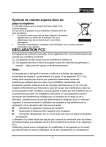
Lien public mis à jour
Le lien public vers votre chat a été mis à jour.